ペイントソフト openCanvas ヘルプ
「選択範囲ウィンドウ」
ペイントソフト openCanvas ヘルプ index > ウィンドウ > 選択範囲ウィンドウ
選択範囲ウィンドウ
[ウィンドウ] - [選択範囲] /
選択範囲ウィンドウでは、選択範囲の管理をします。
選択範囲をキャンバスへドラッグ&ドロップすることで選択範囲をコピーできます。

1.新規選択範囲
新規選択範囲を作成します。
2.選択範囲削除
アクティブな選択範囲を削除します。 選択範囲のドラッグ&ドロップでも削除できます。
ポップアップメニュー
右上の メニューボタン( ) をクリックするとメニューがポップアップ表示されます。
) をクリックするとメニューがポップアップ表示されます。
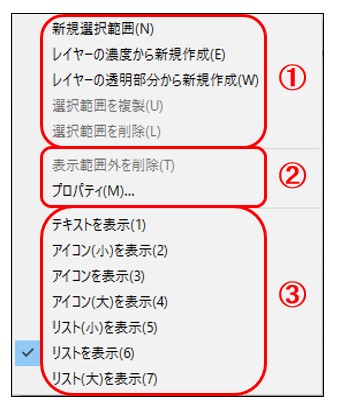
1.選択範囲の作成・削除・複製
新規選択範囲
アクティブな選択範囲の上に新規選択範囲を作成します。 メインウィンドウの [選択範囲] - [新規選択範囲] と同じです。
レイヤーの濃度から新規作成
レイヤーの濃度から新規選択範囲を作成します。 メインウィンドウの [選択範囲] - [レイヤーの濃度から新規作成] と同じです。
レイヤーの透明部分から新規作成
レイヤーの透明部分から新規選択範囲を作成します。 メインウィンドウの [選択範囲] - [レイヤーの透明部分から新規作成] と同じです。
選択範囲を複製
アクティブな選択範囲の上に選択範囲を複製します。 メインウィンドウの [選択範囲] - [選択範囲を複製] と同じです。
選択範囲を削除
アクティブな選択範囲を削除します。 メインウィンドウの [選択範囲] - [選択範囲を削除] と同じです。
2.その他
表示範囲外を削除
選択範囲にある表示範囲外の領域を削除します。 メインウィンドウの [選択範囲] - [表示範囲外を削除] と同じです。
選択範囲のプロパティ
選択範囲のプロパティを設定します。 メインウィンドウの [選択範囲] - [選択範囲のプロパティ] と同じです。
3.選択範囲リストの表示
テキストを表示
レイヤーの名前だけを表示します。
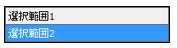
アイコン(小)を表示

アイコンを表示

アイコン(大)を表示
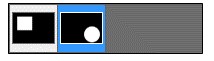
リスト(小)を表示

リストを表示

リスト(大)を表示


